微信发现里的小程序怎么关闭
在使用微信的过程中,微信发现里的小程序怎么关闭?一起来看一下吧 。
在微信页面中,点击我 。
在微信个人页面中,点击设置选项 。
在设置页面,点击通用选项 。
在通用设置页面,点击发现页管理选项 。
在发现页管理页面,将小程序选项关闭即可 。
微信小程序怎么取消授权登录打开微信,点击“发现”,就能看到“小程序”入口了,点击进入之后,可以看到很多小程序的使用痕迹 。要关闭所有小程序,我们就点击微信主界面右下方的“我”,然后点击“设置” 。在设置里面,点击“通用”,里面有一个“发现页管理”,点击进入 。然后,把“小程序”按钮,在发现页中关闭,就可以了 。
微信里的小程序怎么关掉呢首先打开微信,点击“发现”,就能看到“小程序”入口了,要关闭小程序,就点击微信主界面右下方的按钮,然后点击“设置” 。在设置里面,点击“通用”,里面有一个“发现页管理”,点击进入 。在发现把“小程序”按钮,在发现页中关闭就可以了 。微信小程序是一种不用下载就能使用的应用,也是一项创新,经过将近两年的发展,已经构造了新的微信小程序开发环境和开发者生态 。微信小程序也是这么多年来中国IT行业里一个真正能够影响到普通程序员的创新成果,已经有超过150万的开发者加入到了微信小程序的开发,微信小程序应用数量超过了一百万,覆盖200多个细分的行业,日活用户达到两个亿,微信小程序还在许多城市实现了支持地铁、公交服务 。
怎么样关掉微信小程序的游戏以OPPOR17手机为例子,关闭小程序步骤如下:
1、打开微信,点击右下角我,然后点击设置 。
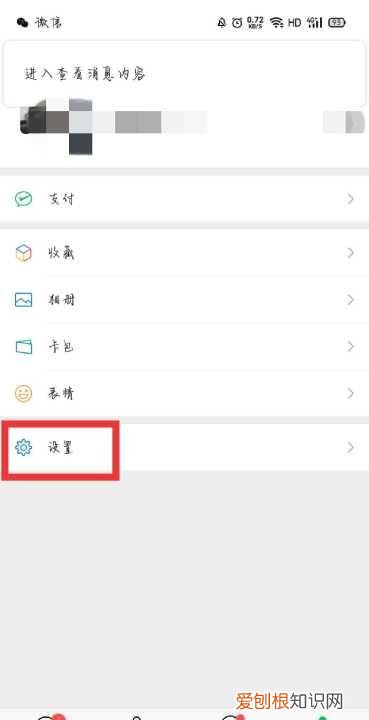
文章插图
2、进入设置界面点击通用 。
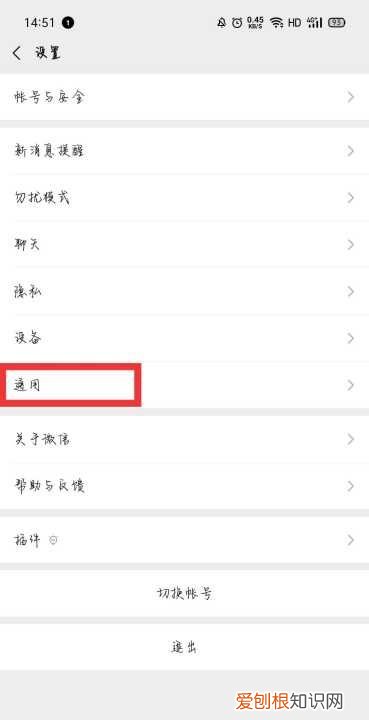
文章插图
3、进入通用界面后点击发现页管理 。
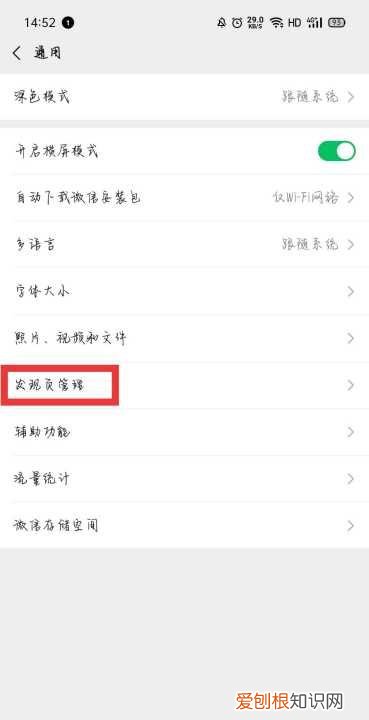
文章插图
4、进入发现页管理后看到最下面小程序 。
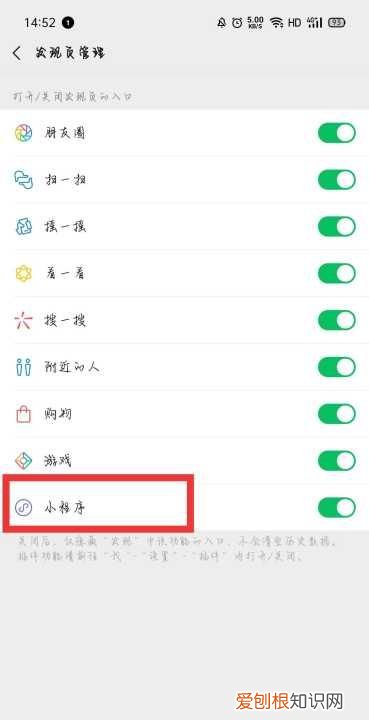
文章插图
5、点击小程序绿色按钮进行关闭,关闭之后呈灰色,微信小程序入口就关闭了 。
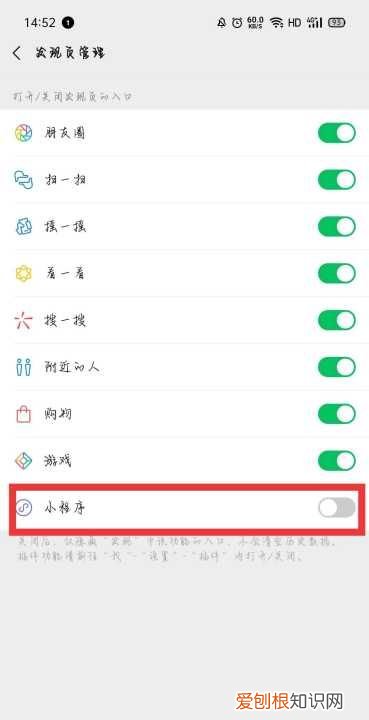
文章插图
6、返回到微信,点击发现菜单,微信小程序入口已经不显示了 。
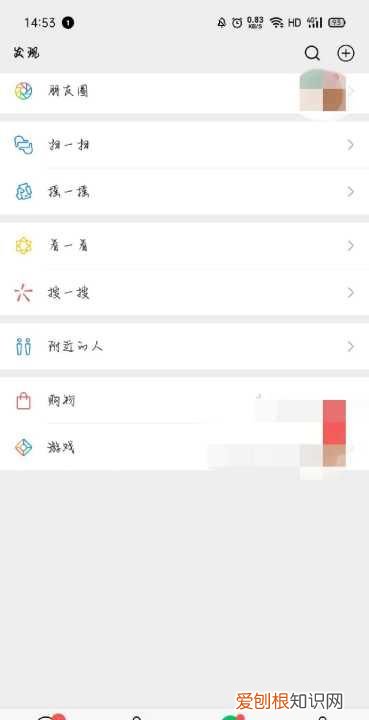
文章插图
如何关闭微信里的小程序游戏微信小程序是不能关闭的,但可以设置隐私,步骤如下:1.打开微信,点击右下方“我”,打开“设置”,进入设置页面 。
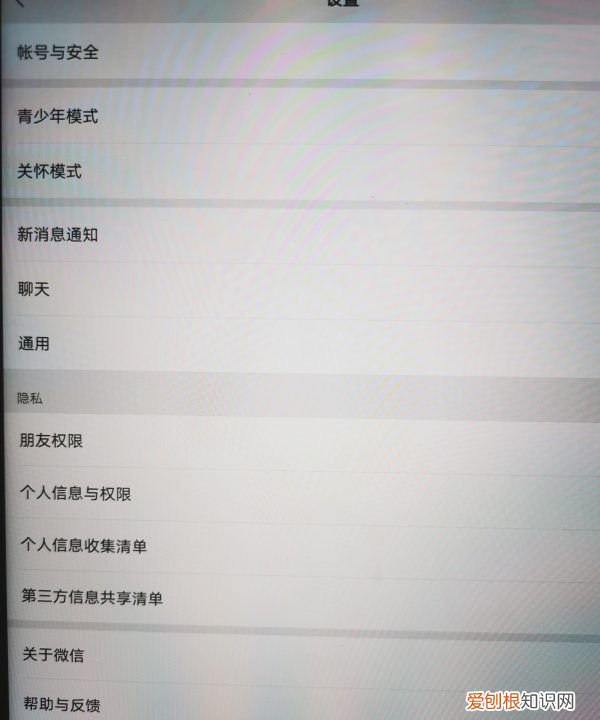
文章插图
2.找到“青少年模式”打开,可以设置属于自己的专属密码 。这里需要注意的是:密码要输两遍,然后根据提示填写姓名和身份证号 。3.进入之后,就可以看到微信里所有附加功能,找到“小程序”打开,就会出现允许访问小程序的范围,这时我们只要选择“不可打开”,然后直接返回就行了 。
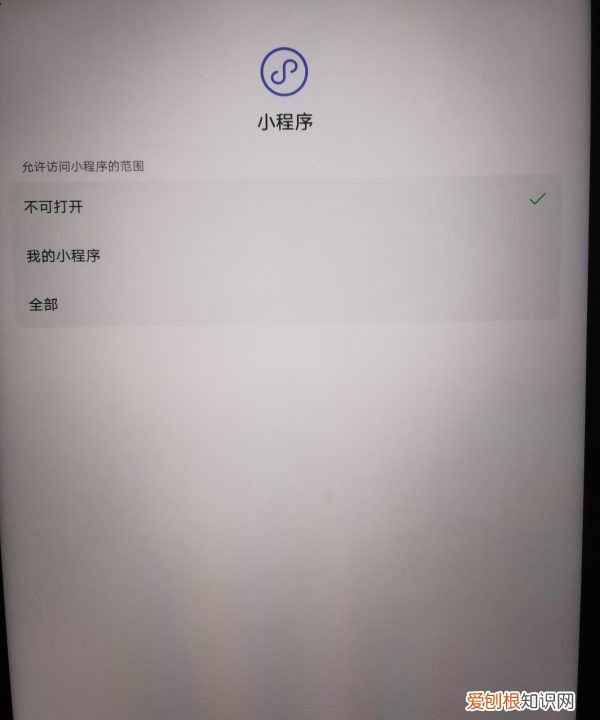
文章插图
【微信发现里的小程序怎么关闭,微信小程序怎么取消授权登录】以上就是关于微信发现里的小程序怎么关闭,微信小程序怎么取消授权登录的全部内容,以及微信发现里的小程序怎么关闭的相关内容,希望能够帮到您 。
推荐阅读
- 如何理解世界的物质性,为什么说世界是统一的物质世界
- 教师如何在网上批改作业,河北教师教育网管理员怎么登录
- 长安车标志反过来是什么车,长安车标倒过来是什么车贵吗
- cdr要怎样才可以画三角形,cdr怎么把长方形变成三角形
- word怎么删除空白页,Word文档怎么样才能删除掉空白页
- 蓝牙耳机该怎么才能连接手机,蓝牙耳机怎么样连接手机蓝牙
- 兀该怎么才能打出来,π在电脑上怎么打出来
- ai该咋上色,ai实时上色快捷键是什么
- 海棠什么时候开,海棠发芽后多久开花


